Pour ajouter une sonde branchée sur un enregistreur FoxNet dans Net Device Manager, suivez les instructions suivantes
Ajouter un nouveau Controller FoxNet
- Ouvrez Net Device Manager
- Dans le menu « Eléments Réseau » cliquez sur « Nouveau »
- La liste des Controllers présent sur le réseau s’affiche ainsi
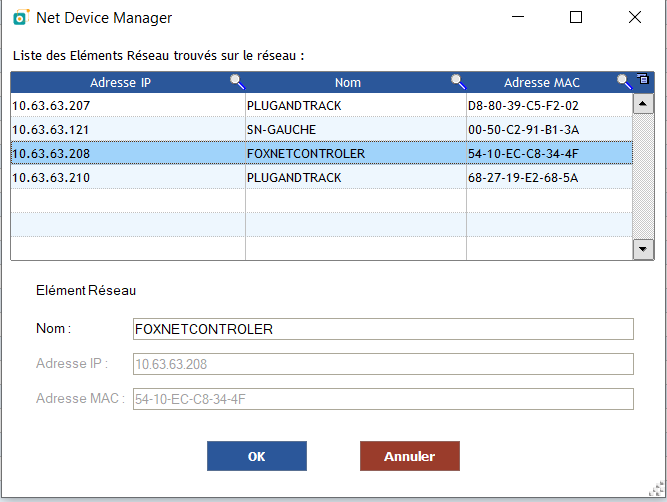 Note : Si votre Controller est branché sur un autre VLAN, suivez les instructions plus bas.
Note : Si votre Controller est branché sur un autre VLAN, suivez les instructions plus bas. - Sélectionnez le Controller à ajouter. Si vous utilisez plusieurs Controller, vous devez donner un nom différent pour chaque Controller.
- Cliquez sur OK
- La liste des enregistreurs FoxNet détectés par ce Controller S’affiche ainsi
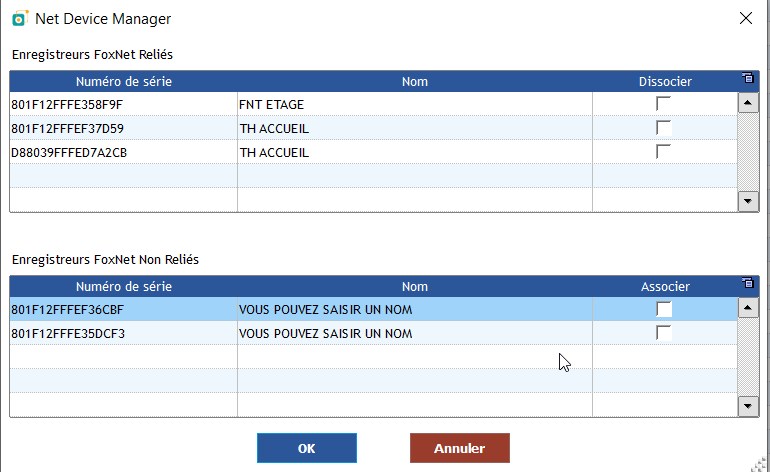
- Sélectionnez les enregistreurs à relier à ce Controller. Vous pouvez leur donner un nom
- Lorsque l’association est terminée, vous pouvez détecter les sondes branchées sur ces enregistreurs.
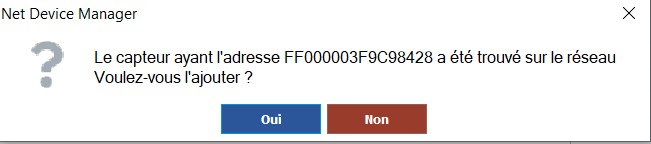
Vous pouvez maintenant ajouter cette sonde à un équipement dans Thermotrack-Webserve.om en suivant ces instructions.
Ajouter un enregistreur FoxNet à un Controller
- Dans le menu « Eléments Réseau », sélectionnez le Controller FoxNet sur lequel vous voulez ajouter l’enregistreur.
- Cliquez sur le bouton « Gérer FoxNet »
- Reliez le nouvel enregistreur FoxNet à ce Controller et ajoutez les sondes qui sont connectées à cet enregistreur
Ajouter une sonde à un enregistreur FoxNet
Dans le menu « Eléments réseau » sélectionnez le Controller auquel l’enregistreur est déjà relié et cliquer sur « Recherche Sondes »
Si votre Controller FoxNet est sur un VLAN différent
Dans le menu Outil, sélectionnez le mode de communication « Fixe »
Vous pourrez ajouter manuellement le Controller en saisissant son adresse IP
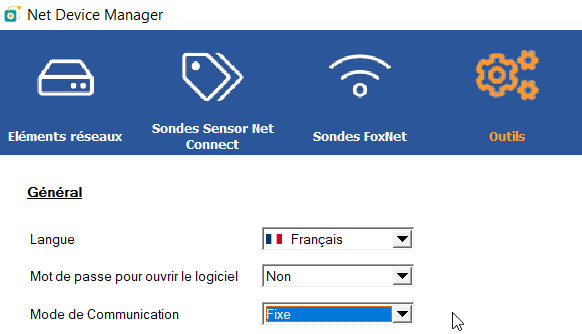
Attribuez une adresse IP Fixe au Controller
Suivez les instructions pour attribuer une adresse IP fixe à un Controller
